Gérez les droits d'accès
- Episode N° 15
- Difficulté facile
- Publié le 02/11/2019 par Ronan HELLO
- Dernière mise à jour le 29/09/2024
Vous venez de correctement mettre en place la Search Console et souhaitez partager l’accès à la propriété sans avoir à donner votre compte Google à un tiers ? Pour débuter, rendez-vous dans les paramètres de la propriété et cliquez sur « utilisateurs et autorisations ».
Vous êtes le propriétaire
Dans l**’interface de gestion des membres**, vous devriez voir votre nom et votre email apparaître, tout est normal puisque vous en êtes le propriétaire. Ce rôle indique que c’est votre compte qui a suivi le processus de validation de la propriété auprès de la Search Console (Si ce n’est pas le cas, validez la propriété avant de continuer.)
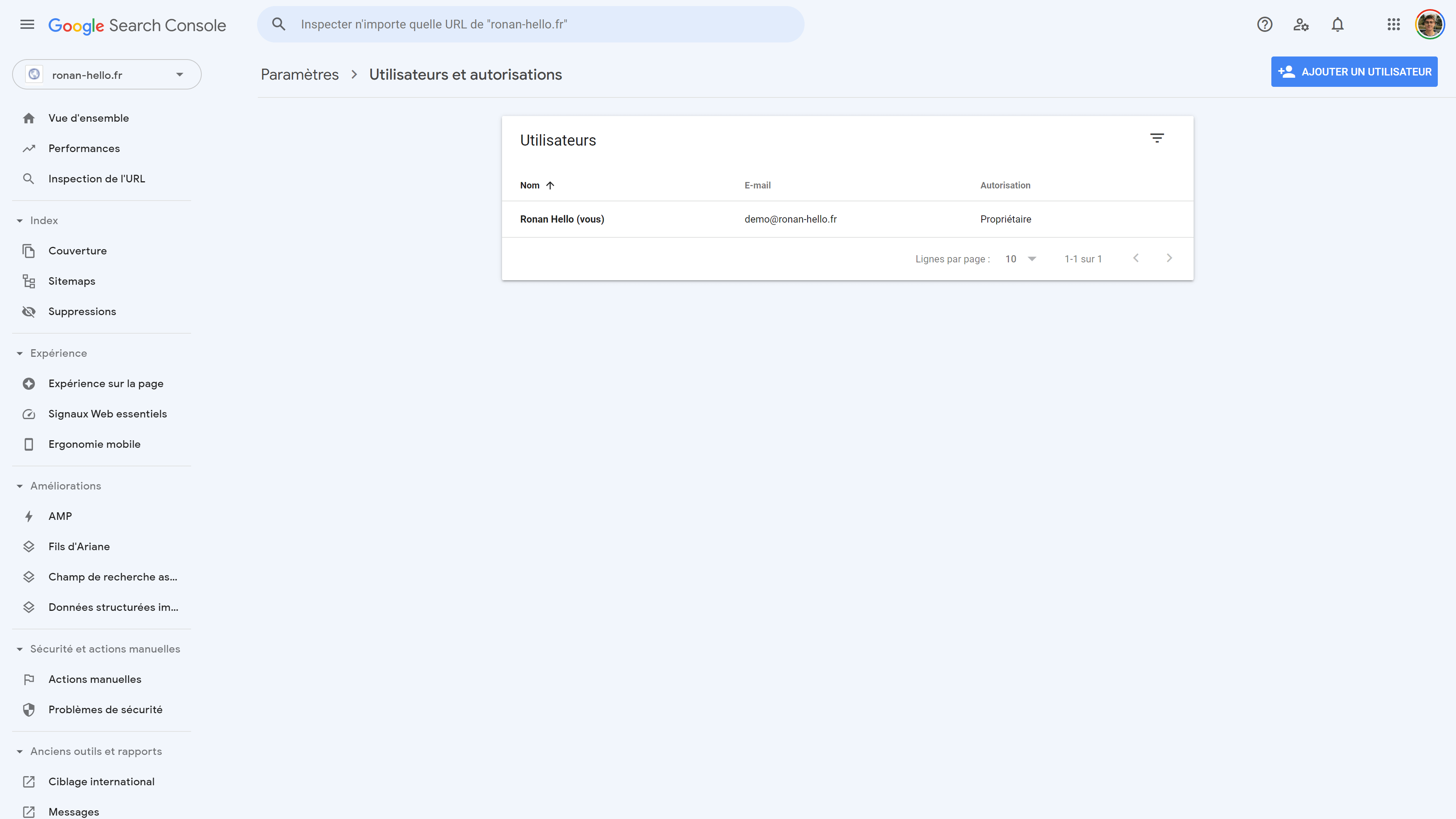
Ce rôle de propriétaire vous donne le droit d’ajouter, de modifier et de supprimer des utilisateurs, d’accéder à l’entièreté des données collectée et aux outils proposés par la Search Console.
Gestion des utilisateurs
Pour ajouter un utilisateur à votre propriété Search Console, cliquez sur le bouton bleu « Ajouter un utilisateur » en haut à droite de votre écran. Vous n’aurez alors qu’à saisir l’adresse email (Google) de la personne à ajouter. Vous pourrez ensuite définir si la personne à un accès total ou limité aux données. Ce droit d’accès peut être modifié très simplement par le propriétaire à tout moment.
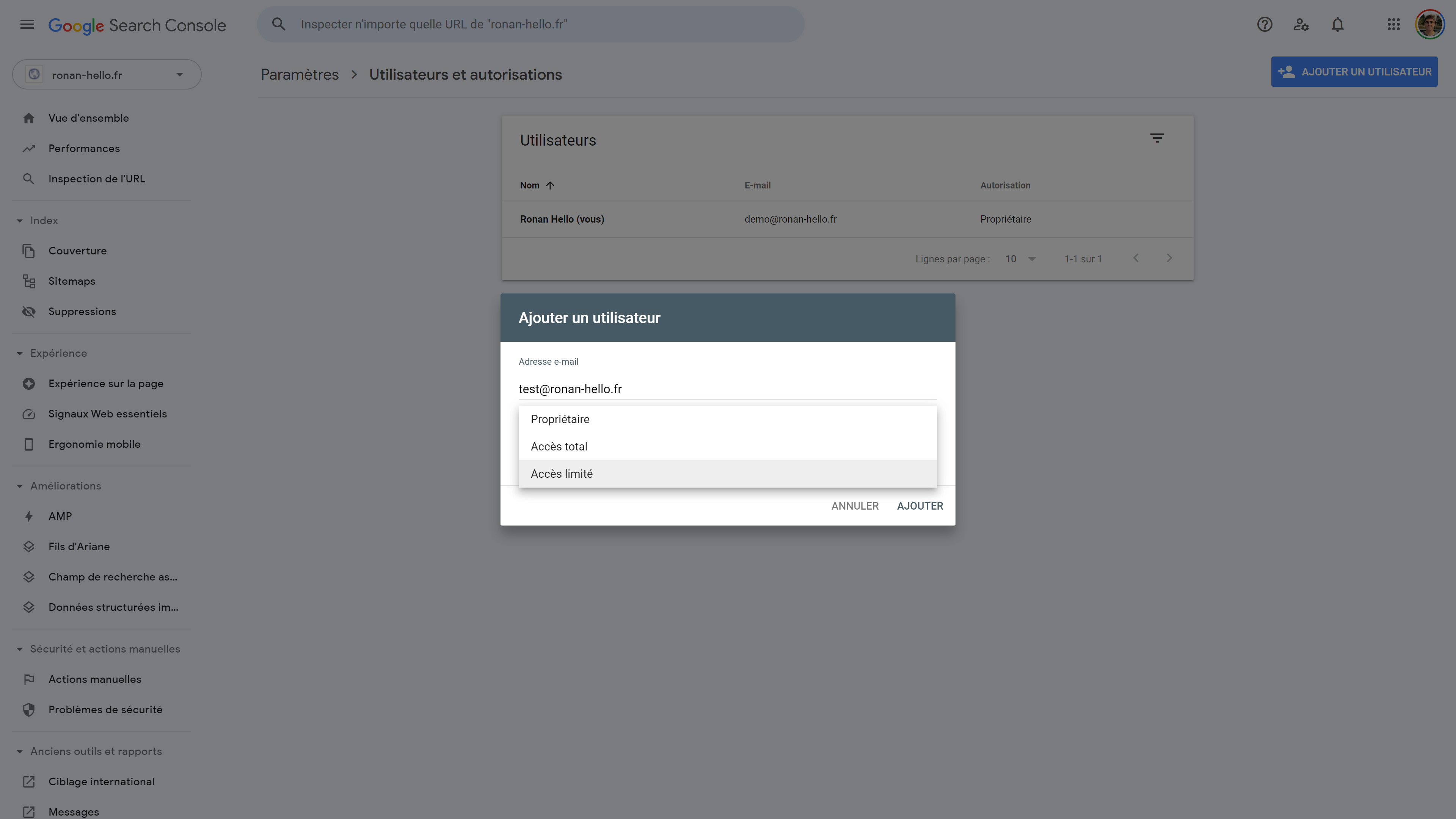
Vous pouvez également retirer un utilisateur à qui vous ne souhaitez plus partager les données en cliquant sur les 3 points verticaux puis en cliquant sur « Supprimer l’accès ».
Les utilisateurs spéciaux
Dans certains cas, des outils d’optimisations de référencement naturel peuvent vous demander un accès particulier à la Google Search Console. Vous devrez alors ajouter une adresse email proposé par l’outil en question dans la liste des utilisateurs autorisés en lui donnant un accès total.
Comme la plupart des outils proposés par Google, il existe une API REST afin de travailler plus directement avec les données. Certains outils vous demanderont une autorisation classique lors de la connexion à votre compte Google. Autorisation que vous pourrez révoquer dans le gestionnaire d’applications de Google et non dans les paramètres de la Search Console.
Synchronisation des services associés
Depuis l'administration de la Search Console, vous pouvez par ailleurs gérer la synchronisation avec différents outils. Ici ma propriété GSC est synchronisée avec une chaîne YouTube, un compte Universal Analytics et un compte Google Analytics 4.
Pour ajouter vos comptes Google Analytics à votre propriété, il suffit de cliquer sur le bouton "associer" et de choisir le type d'association souhaité. Tant que GA4 n'est pas encore complètement déployé, je vous conseille de conserver une synchronisation avec GA3.
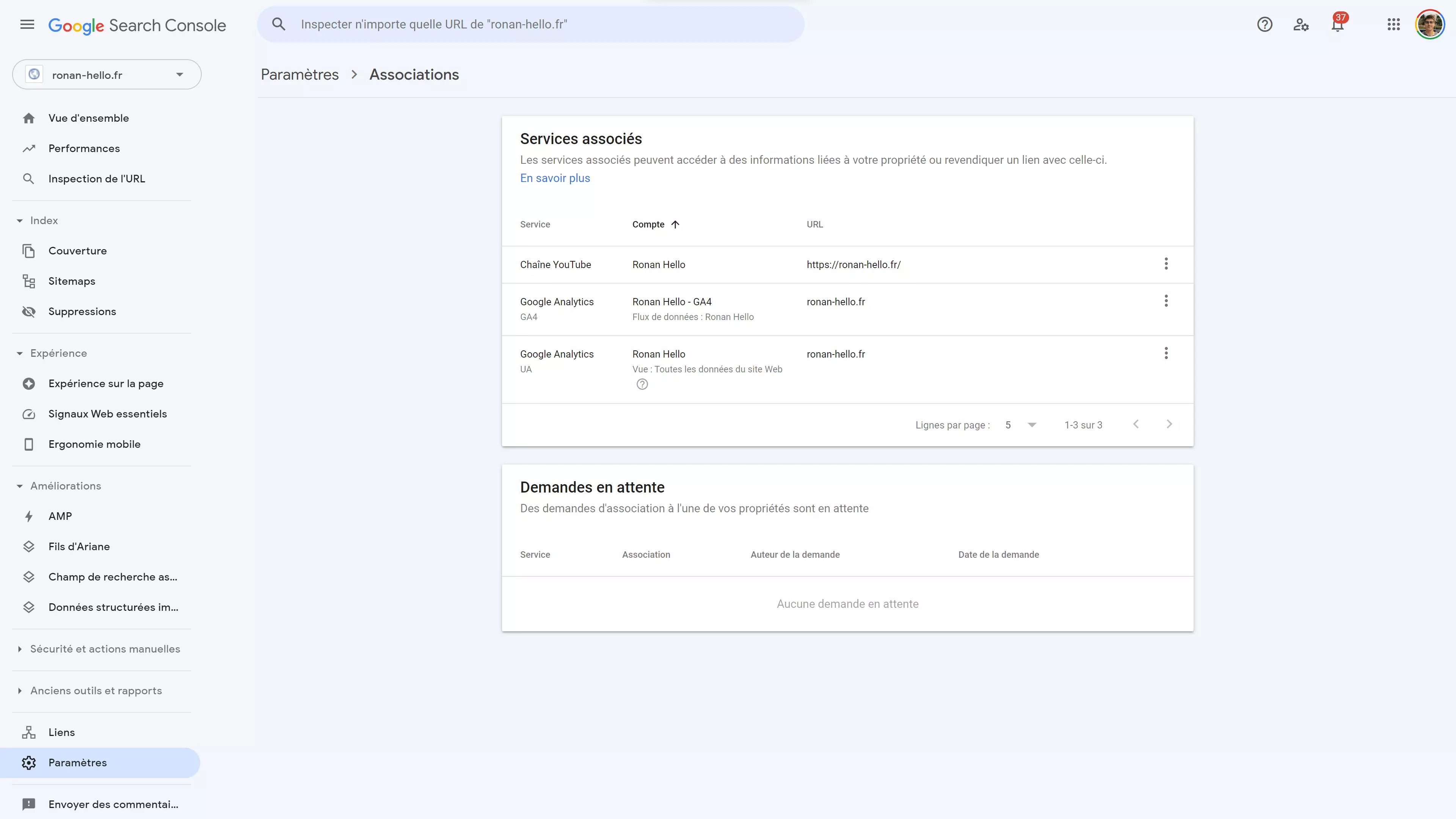
-
1
-
2
-
3
-
4
-
5
-
6
-
7
-
8
-
9
-
10
-
11
-
12
-
13
-
14
-
15
-
16
Vous devez être connecté pour pouvoir commenter. Se connecter